Δημιουργήστε μηχανισμό αντιμετώπισης για την επίλυση καθυστέρησης ήχου VLC σε κάθε διαθέσιμο λειτουργικό σύστημα
VLC (VideoLan Client) είναι ένα από τα πιο κοινά προγράμματα αναπαραγωγής πολυμέσων που είναι διαθέσιμα σε Windows και Mac επειδή είναι δωρεάν. Είναι ευέλικτο για απόδοση ακόμη και στην υψηλότερη ποιότητα βίντεο και αναπαραγωγή διαφορετικών βίντεο κλιπ όπως βίντεο 360 μοιρών ή συμπιεσμένες μορφές αρχείων. Αλλά ακόμη και το πιο δημοφιλές πρόγραμμα αναπαραγωγής πολυμέσων που είναι διαθέσιμο μπορεί μερικές φορές να είναι ελαττωματικό. Αυτό το άρθρο θα συζητήσει προσαρμογή της καθυστέρησης ήχου στο VLC για Windows, Mac, Android και iPhone.

Μέρος 1. Πώς να διορθώσετε την καθυστέρηση ήχου VLC σε όλα τα λειτουργικά συστήματα
Διορθώστε την καθυστέρηση ήχου στο VLC στα Windows
Βήμα 1: Ανοίξτε το πρόγραμμα αναπαραγωγής πολυμέσων VLC στα παράθυρα και κάντε κλικ στο Εργαλεία αυτί. Αφού κάνετε κλικ στο Εργαλεία καρτέλα, κάντε κλικ στο Προτίμηση.
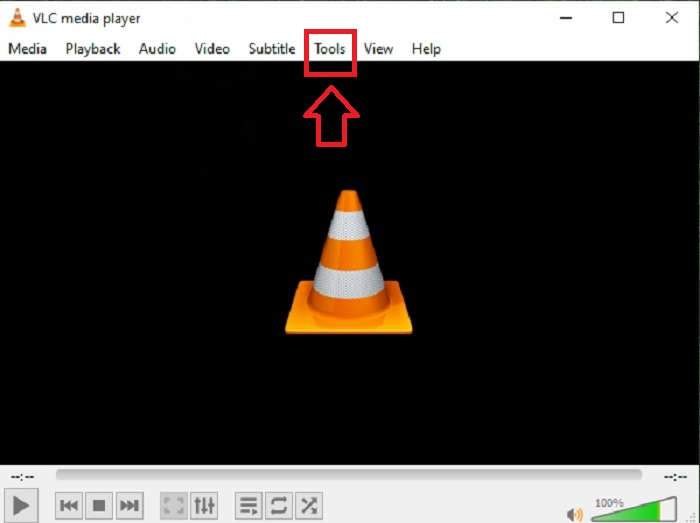
Βήμα 2: Μια άλλη διεπαφή θα εμφανιστεί στην οθόνη σας. Συνεχίστε τη διαδικασία κάνοντας κλικ στο Ήχος αυτί. Στην κάτω αριστερή γωνία, επιλέξτε Ολα για πρόσβαση στις σύνθετες ρυθμίσεις.

Βήμα 3: Οι προηγμένες ρυθμίσεις θα σας παρέχουν ολόκληρο τον χώρο. Συνεχίστε με τον εντοπισμό του Ήχος στην καρτέλα σύνθετες ρυθμίσεις. Αφού το πατήσετε, θα δείτε τις γενικές ρυθμίσεις ήχου και θα προσαρμόσετε το Αντιστάθμιση αποσυγχρονισμού ήχου. Εάν ο ήχος υστερεί σε σχέση με το βίντεο, αλλάξτε την τιμή σε θετική τιμή για αντιστάθμιση. Θα πρέπει να χρησιμοποιούνται αρνητικές τιμές εάν ο ήχος αναπαράγεται πριν από το βίντεο. ο VLC Το Media Player θα διορθώσει οριστικά τον ήχο του εκτός συγχρονισμού σε όλα τα βίντεο με αυτή τη διαδικασία.

Διορθώστε την καθυστέρηση ήχου στο VLC σε Mac
Βήμα 1: Ανοίξτε το πρόγραμμα αναπαραγωγής πολυμέσων VLC στο Mac και προσθέστε ένα αρχείο από την επιφάνεια εργασίας σας κάνοντας κλικ στο Άνοιγμα μέσων ή σύροντας το αρχείο στο VLC.
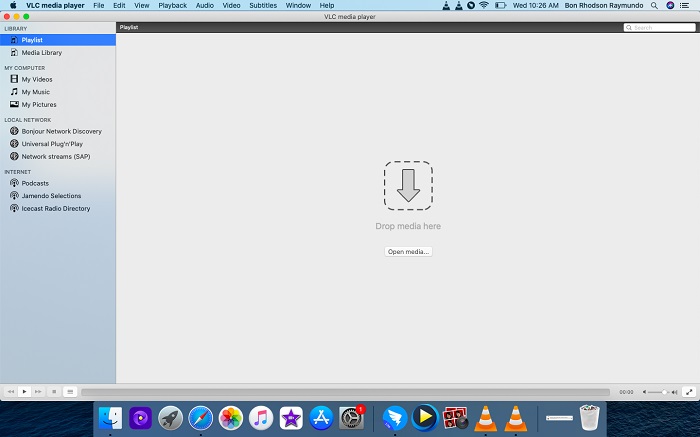
Βήμα 2: Αναπαραγωγή του αρχείου όταν το αρχείο βίντεο είναι έτοιμο.

Βήμα 3: Με το πλήκτρο F, μπορείτε να μειώσετε την καθυστέρηση ήχου κατά μερικά χιλιοστά του δευτερολέπτου, ενώ το πλήκτρο G αυξάνει την καθυστέρηση κατά μερικά χιλιοστά του δευτερολέπτου. Ανάλογα με το αν ο ήχος βρίσκεται πίσω από το βίντεο ή μπροστά, πρέπει μόνο να πατήσετε τα πλήκτρα και να ολοκληρώσετε γρήγορα τα πράγματα. Τα πλήκτρα G και F προωθούν και επανατυλίγουν τον ήχο, αντίστοιχα.
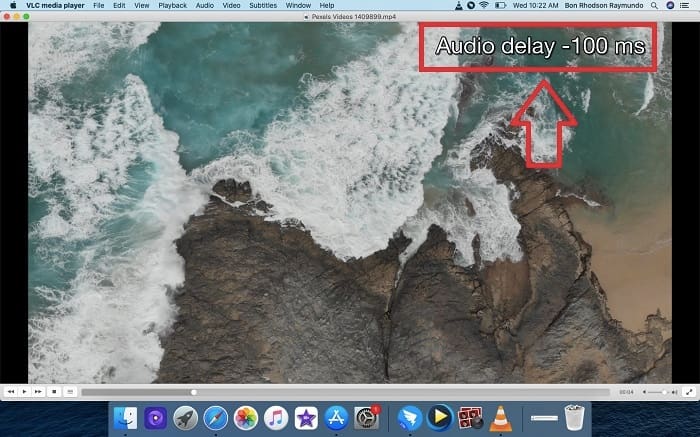
Διορθώστε την καθυστέρηση ήχου στο VLC στο iPhone
Βήμα 1: Ανοίξτε το πρόγραμμα αναπαραγωγής πολυμέσων VLC στο iPhone, κάντε κλικ στο Δίκτυο εικονίδιο για να ανεβάσετε το αρχείο βίντεο.
Βήμα 2: Αφού κάνετε κλικ στο Δίκτυο εικονίδιο, ανοίξτε το Κοινή χρήση μέσω Wi-Fi και συνδεθείτε στο χώρο αποθήκευσης στο cloud για να ανεβάσετε το βίντεό σας που θέλετε να προσαρμόσετε την καθυστέρηση.
Βήμα 3: Παίξτε το βίντεο κλιπ, κάντε κλικ στο κάτω αριστερό εικονίδιο της οθόνης σας και, στη συνέχεια, προσαρμόστε το Καθυστέρηση ήχου με την προσαρμογή του Ολισθητής που διορθώνει το ήχος εκτός συγχρονισμού χρησιμοποιώντας VLC Media Player. Εάν η καθυστέρηση ήχου του βίντεο κλιπ σας είναι πίσω, τότε, σύρετέ το προς τα δεξιά και εάν η καθυστέρηση ήχου είναι νωρίς στο βίντεο κλιπ σας, τότε σύρετέ το προς τα αριστερά.
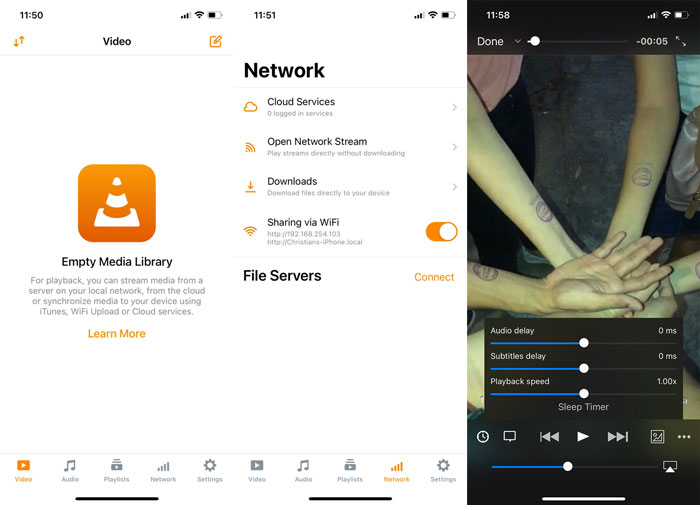
Διορθώστε την καθυστέρηση ήχου στο VLC στο Android
Βήμα 1: Ανοίξτε το πρόγραμμα αναπαραγωγής πολυμέσων VLC στο τηλέφωνό σας Android και αναπαράγετε το βίντεο που θέλετε για να προσαρμόσετε την καθυστέρηση ήχου.
Βήμα 2: Κάντε κλικ στο πρώτο εικονίδιο στην κάτω αριστερή γωνία της οθόνης σας και κάντε κλικ στο Ήχος για προεπισκόπηση του Καθυστέρηση ήχου.
Βήμα 3: Παρόμοια με τη διαδικασία κάθε λειτουργικού συστήματος, θα προσθέσετε μια καθυστέρηση εάν το βίντεο είναι ήχος λειτουργεί νωρίς πίσω από το βίντεο. Θα μειώσετε την καθυστέρηση του ήχου εάν το βίντεο χρησιμοποιείται πριν από τον ήχο.
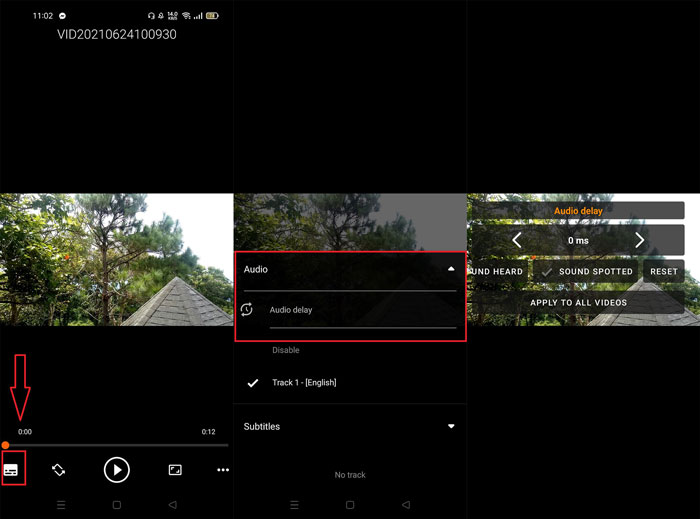
Μέρος 2. Ο καλύτερος τρόπος για να διορθώσετε/προσαρμόσετε μη συγχρονισμένο ήχο στο VLC Media Player
Μπορεί να είναι μπερδεμένο να διορθώστε το αποσυγχρονισμένο βίντεο και ήχο με το VLC media player λόγω των περίπλοκων βημάτων του και των διαφόρων λεπτομερειών στη λειτουργία του λογισμικού. Ο καλύτερος τρόπος για να επιλύσετε την καθυστέρηση ήχου είναι χρησιμοποιώντας Video Converter Ultimate. Αυτό το λογισμικό περιέχει λειτουργίες Audio Sync παρόμοιες με το VLC, οι οποίες διορθώνουν τον συγχρονισμό ήχου των βίντεο κλιπ αλλά με πολύ πιο προσιτούς τρόπους. Επιπλέον, αυτό το λογισμικό έχει άλλες δυνατότητες που μπορούν να χρησιμοποιηθούν για τη βελτίωση του βίντεο κλιπ σας.
Βήμα 1: Κάντε κλικ στο ΔΩΡΕΑΝ Λήψη κουμπί για να αποθηκεύσετε το λογισμικό στον σκληρό δίσκο του υπολογιστή σας. Μετά από αυτό, μπορείτε να εγκαταστήσετε το πρόγραμμα και να κάνετε αλλαγές στις ρυθμίσεις του.
ΔΩΡΕΑΝ ΛήψηΓια Windows 7 ή νεότερη έκδοσηΑσφαλής λήψη
ΔΩΡΕΑΝ ΛήψηΓια MacOS 10.7 ή μεταγενέστερη έκδοσηΑσφαλής λήψη
Βήμα 2: Μόλις εγκατασταθεί το λογισμικό, εκτελέστε το και επιλέξτε το Εργαλειοθήκη από το κύριο μενού και κάντε κλικ στο Συγχρονισμός ήχου εργαλείο.
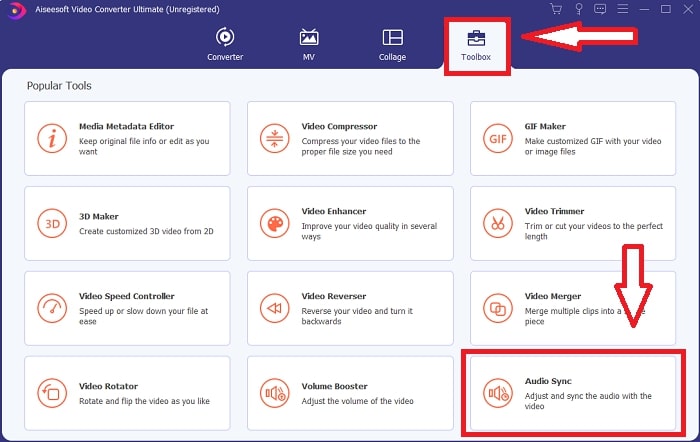
Βήμα 3: Κάνοντας κλικ στο κουμπί + στην προτίμησή σας, μπορείτε να προσθέσετε οποιοδήποτε αρχείο και στη συνέχεια να επεξεργαστείτε το βίντεο κλιπ όπως θα κάνατε συνήθως.

Βήμα 4: Σύρετε τον ήχο Ολισθητής για να συγχρονίσετε το βίντεο κλιπ με αυτό. Επιπλέον, έχετε τη δυνατότητα να αλλάξετε τη συσκευή εξόδου και την ένταση του βίντεο κλιπ.

Βήμα 5: Μόλις είστε ικανοποιημένοι με τον συγχρονισμό του βίντεο κλιπ σας, κάντε κλικ Εξαγωγή και αποθηκεύστε το αρχείο όπου θέλετε.
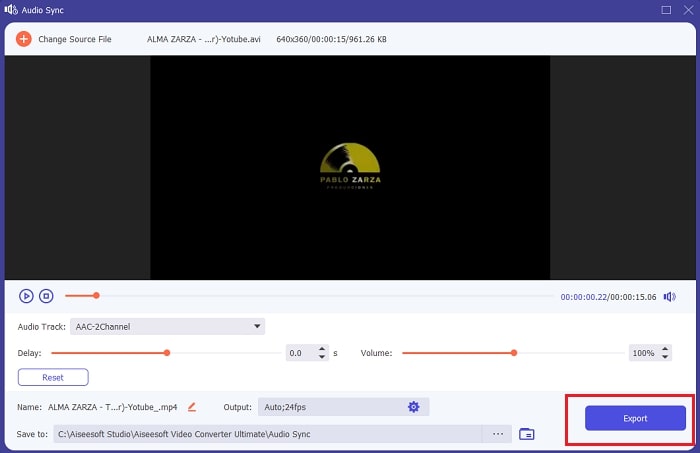
Μέρος 3. Συχνές ερωτήσεις σχετικά με την καθυστέρηση ήχου VLC
Ποιο λειτουργικό σύστημα είναι πιο δύσκολο στη χρήση για τη διόρθωση του συγχρονισμού ήχου;
Υπάρχουν διάφοροι τρόποι για να διορθώσετε τον συγχρονισμό ήχου σε ένα βίντεο κλιπ. Βοηθάει ακόμη και πώς να καθυστερήσετε τον ήχο στο VLC; Windows, Mac, Android και iPhone. Η χρήση του VLC στο iPhone είναι πολύ πιο περίπλοκη από τη χρήση του σε άλλο λειτουργικό σύστημα. Πριν από την επεξεργασία της καθυστέρησης ήχου, περιλαμβάνει τη χρήση αποθήκευσης cloud για την αναπαραγωγή ενός βίντεο κλιπ σε VLC. Η καλύτερη εναλλακτική για τη χρήση του VLC για την προσαρμογή της καθυστέρησης ήχου του κλιπ του βίντεό σας είναι Video Converter Ultimate. Αυτό το λογισμικό έχει μια δυνατότητα Συγχρονισμός ήχου που μπορεί να προσαρμόσει την καθυστέρηση ήχου με προσβάσιμους τρόπους.
Χάνω την ποιότητα του ήχου εάν διορθώσω τον συγχρονισμό ήχου χρησιμοποιώντας VLC;
Το πρόγραμμα αναπαραγωγής πολυμέσων VLC θα αλλάξει την ποιότητα ήχου του μόνο εάν μετατρέψετε τον ήχο σε άλλες μορφές. Η αντιστάθμιση αποσυγχρονισμού ήχου συγχρονίζει μόνο τον ήχο του κλιπ του βίντεό σας. Ωστόσο, δεν θα αλλάξει την ποιότητα της εξόδου ήχου.
Μπορώ να χρησιμοποιήσω το VLC για εγγραφή οθόνης;
Η συσκευή αναπαραγωγής πολυμέσων VLC είναι μια εξαιρετική επιλογή για εγγραφή οθόνης. Με αυτό, μπορείτε να τραβήξετε βίντεο από την επιφάνεια εργασίας, την τηλεόραση και την κάμερα web και να το ανεβάσετε σε ιστότοπους κοινωνικών μέσων. Και μπορεί να χρησιμοποιηθεί λήψη ήχου. Ωστόσο, το VLC δεν είναι πάντα αξιόπιστο όταν πρόκειται για την εγγραφή βίντεο στην οθόνη σας. Είναι γνωστό ότι έχει συχνές αποτυχίες χωρίς προφανή λόγο.
συμπέρασμα
Συμπερασματικά, εάν βρείτε το VLC Media Player αρκετά περίπλοκο για να διορθώσει τον συγχρονισμό ήχου του βίντεο κλιπ, συνιστούμε να χρησιμοποιήσετε το Video Converter Ultimate. Υπάρχουν πολλοί τρόποι βελτίωσης του καθυστέρηση ήχου όταν αναπαράγετε βίντεο κλιπ VLC. Ωστόσο, αυτό το λογισμικό είναι πολύ πιο εύκολο σε όλα τα λειτουργικά συστήματα όπως Mac, Windows, iPhone και Android. Επίσης, εισάγει διάφορες λειτουργίες που μπορούν να βελτιώσουν το βίντεο κλιπ, όπως περικοπή, βελτίωση και επεξεργασία του με πρότυπα. Κατεβάστε το Video Converter Ultimate για να απολαύσετε την ευκολία στη διόρθωση και προσαρμογή του βίντεο που προτιμάτε.



 Video Converter Ultimate
Video Converter Ultimate Εγγραφή οθόνης
Εγγραφή οθόνης


